Configurar un Correo en Outlook 2019 en Mac
1.- En la barra de herramientas que se encuentra en la parte superior buscamos la palabra Outlook y presionamos se despliega el menú y damos click en Preferencias como se muestra en la imagen.
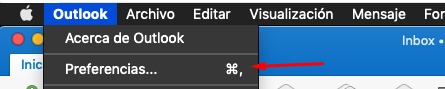
2.- En la ventana que se abrió en el apartado de Configuración personal presionamos en Cuentas
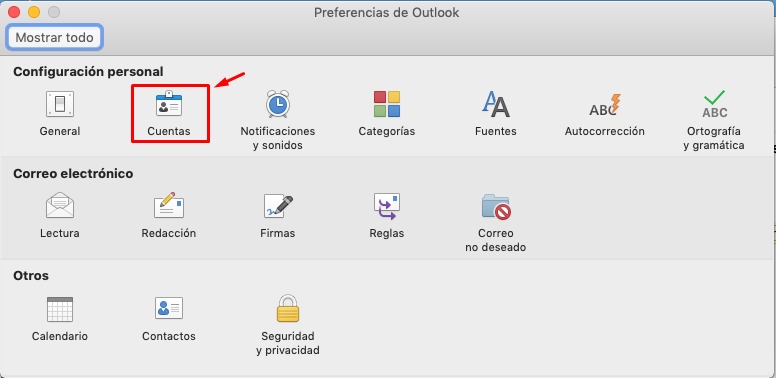
3.- Siguiente ventana en la parte inferior izquierda en el botón + se despliega el menú y presionamos en Nueva Cuenta…
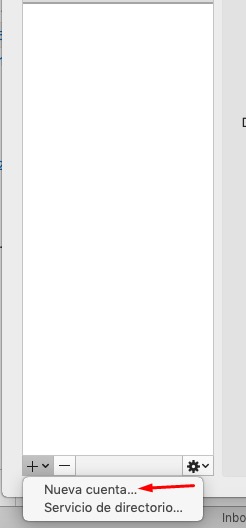
4.- Agregamos nuestro correo
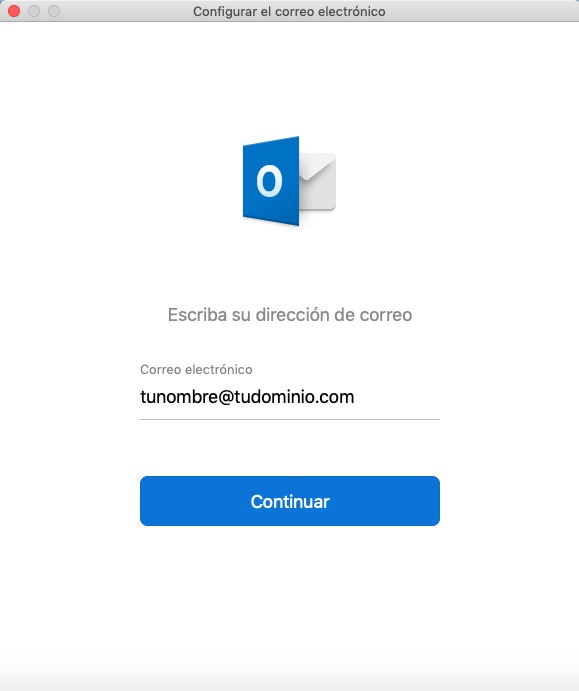
5.- Configuramos nuestra cuenta
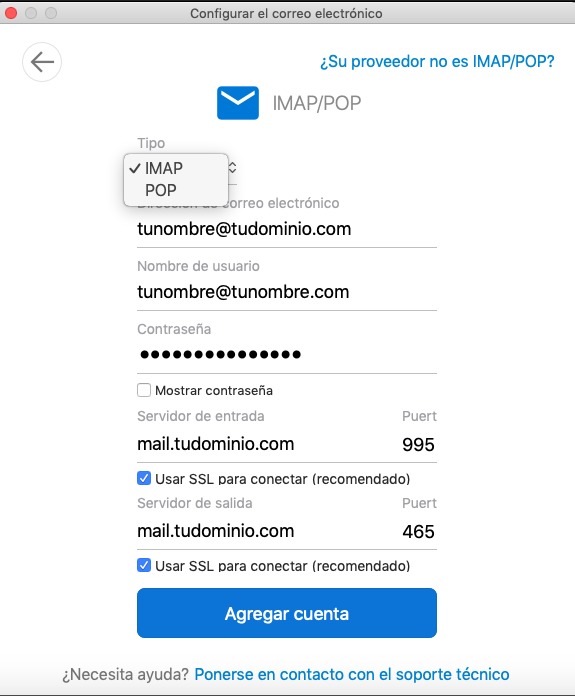
Presionamos Agregar cuenta
*Seleccionamos el tipo de protocolo que necesitamos POP o IMAP y con este enlace vamos a verificar el servidor y puerto:
6.- Presionamos listo
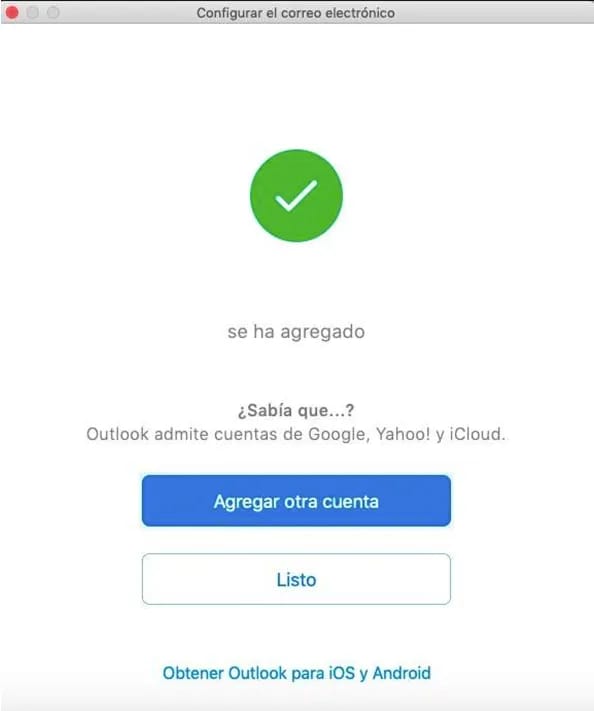
Con esto hemos finalizado la configuración de nuestro correo en Outlook en Mac.

